Configuration de la fonction de création de rapports XML
Le programme de lancement d'applicatifs peut utiliser le protocole HTTP ou HTTPS pour envoyer les informations sous forme de données XML à la servlet de création de rapports d'application ZENworks Desktop Management (zfdamrServlet). La servlet traite les messages et les ajoute à une base de données compatible JDBC*, comme la base de données Sybase fournie avec ZENworks.
Pour configurer la fonction de création de rapports XML, effectuez les tâches suivantes :
- Configuration requise pour la servlet de création de rapports
- Installation de la servlet de création de rapports
- Configuration de la servlet de création de rapports
- Activation de la règle Cibles XML
- Configuration des objets Application pour utiliser les rapports XML
Configuration requise pour la servlet de création de rapports
La servlet de création de rapports nécessite l'un des environnements serveur suivants. Le numéro de version indiqué représente la version minimale nécessaire.
1 Support Pack 2 ou version ultérieure nécessaire. Sans Support Pack 2 ou version ultérieure, la servlet de création de rapports risque faire passer le niveau d'utilisation du serveur à 100 % et de ne pas le libérer.
Pour plus d'informations sur l'installation de Tomcat sous NetWare 6, reportez-vous à la documentation de NetWare 6.
Pour plus d'informations sur l'installation de Tomcat sous Windows 2000, reportez-vous au site Web de Apache Tomcat.
Installation de la servlet de création de rapports
-
Assurez-vous que l'environnement serveur dans lequel la servlet de création de rapports va être installée présente bien la configuration logicielle indiquée à la section précédente, Configuration requise pour la servlet de création de rapports.
-
Copiez le fichier zfdamrServlet.war depuis le répertoire sys:\public\reporting\canned\nal reports sur le serveur Desktop Management vers le répertoire Tomcat webapps.
Le fichier est également disponible dans le répertoire zenworks\products\appmgmt\nal reports sur le CD ZENworks 6.5 Desktop Management.
-
Relancez Tomcat pour développer le fichier zfdamrServlet.war.
ou
Si vous ne voulez pas relancer Tomcat, utilisez les outils fournis avec Tomcat pour développer le fichier.
Configuration de la servlet de création de rapports
La servlet de création de rapports doit connaître certaines informations concernant la base de données dans laquelle elle va consigner les événements. Pour fournir ces informations :
-
Ouvrez le fichier web.xml. Le fichier se trouve dans le répertoire Tomcat webapps\zfdamrservlet\web-inf.
-
Si vous utilisez une base de données Sybase, recherchez le paramètre dbip et remplacez sa valeur par l'adresse IP du serveur de base de données. L'adresse IP est le seul paramètre à modifier pour une base de données Sybase.
ou
Si vous utilisez une autre base de données, modifiez les paramètres décrits ci-dessous en fonction de la base de données utilisée. Si vous utilisez une base de données Microsoft SQL, suivez les instructions fournies dans le TID 10094306.
dbuser : Entrez un nom d'utilisateur permettant un accès en écriture à la base de données. L'accès en lecture n'est pas nécessaire. Le nom d'utilisateur préconfiguré (MW_DBA) est le nom d'utilisateur par défaut pour l'accès en lecture/écriture à une base de données Sybase créée par le programme d'installation du serveur Desktop Management. Si vous utilisez une base de données Sybase de ZENworks et que vous ne modifiez pas le nom d'utilisateur pour l'accès en lecture/écriture, vous n'avez pas besoin de modifier ce paramètre.
dbpasswd : Entrez le mot de passe correspondant au nom d'utilisateur spécifié par le paramètre dbuser. Le mot de passe préconfiguré (novell) est le mot de passe utilisateur par défaut pour l'accès en lecture/écriture à une base de données Sybase créée par le programme d'installation du serveur Desktop Management. Si vous utilisez une base de données Sybase de ZENworks et que vous ne modifiez pas le mot de passe de l'utilisateur par défaut pour l'accès en lecture/écriture, vous n'avez pas besoin de modifier ce paramètre.
dbip : Entrez l'adresse IP du serveur qui exécute la base de données.
dbport : Entrez le port d'écoute de la base de données. Le port préconfiguré (2638) est le port serveur par défaut de NetWare pour une base de données créée par le programme d'installation du serveur Desktop Management. Si vous utilisez une base de données Sybase de ZENworks sous NetWare et que vous ne modifiez pas le port par défaut, vous n'avez pas besoin de modifier ce paramètre.
dbprotocol : Entrez le protocole à utiliser pour accéder à la base de données. Pour Sybase, il s'agit de jdbc: (valeur préconfigurée).
dbsubprotocol : Entrez le sous-protocole à utiliser pour accéder à la base de données. Pour Sybase, il s'agit de sybase: (valeur préconfigurée).
dbsubname : Entrez le sous-nom à utiliser pour accéder à la base de données. Pour Sybase, il s'agit de Tds: (valeur préconfigurée).
dbdriver : Entrez la classe complète du pilote à utiliser pour accéder à la base de données. Le pilote doit prendre en charge le protocole défini par le paramètre dbprotocol. Pour Sybase, il s'agit de com.sybase.jdbc2.jdbc.SybDriver (valeur préconfigurée).
-
Enregistrez le fichier.
-
Relancez Tomcat.
Activation de la règle Cibles XML
Pour permettre au programme de lancement d'applicatifs de créer des rapports d'événements d'application à l'aide de XML, vous devez effectuer les opérations suivantes :
- Dans ConsoleOne, activez la règle Cibles XML d'un ensemble Emplacement du service. La règle Cibles XML identifie les emplacements Web (URL) vers lesquels les données XML doivent être envoyées. Si vous utilisez la servlet de création de rapports du composant Gestion d'applications, il s'agit de l'URL de la servlet en question. Un ensemble Emplacement du service ne peut avoir qu'une seule règle Cibles XML. Si vous n'avez pas créé d'ensemble Emplacement du service, ou si les règles Cibles XML sont utilisées pour spécifier d'autres emplacements, créez un nouvel ensemble Emplacement du service. Les instructions nécessaires sont fournies dans la procédure ci-dessous.
- Associez l'ensemble Emplacement du service aux conteneurs dans lesquels résident les utilisateurs ou les postes de travail dont vous souhaitez envoyer les rapports à la base de données.
Pour activer une règle Cibles XML et l'associer à des conteneurs :
-
Dans ConsoleOne, cliquez avec le bouton droit sur l'ensemble Emplacement du service à utiliser, puis cliquez sur Propriétés.
ou
Si vous n'avez pas d'ensemble Emplacement du service, cliquez sur le conteneur dans lequel il doit être créé, puis cliquez sur Nouveau, puis sur Ensemble de règles. Suivez les instructions fournies par l'assistant Ensemble de règles pour créer un ensemble Emplacement du service.
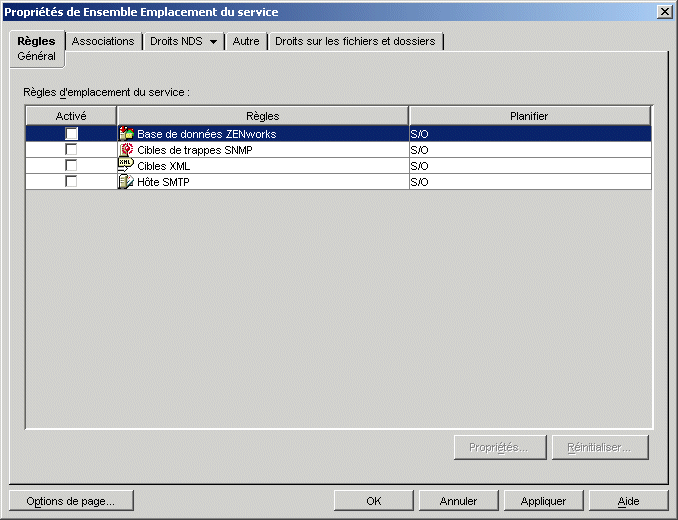
-
Dans la page Général, cochez la case dans la colonne Activé pour activer la règle Cibles XML.
-
Sélectionnez la règle Cibles XML dans la liste, puis cliquez sur Propriétés pour afficher la page de propriétés Cibles XML.
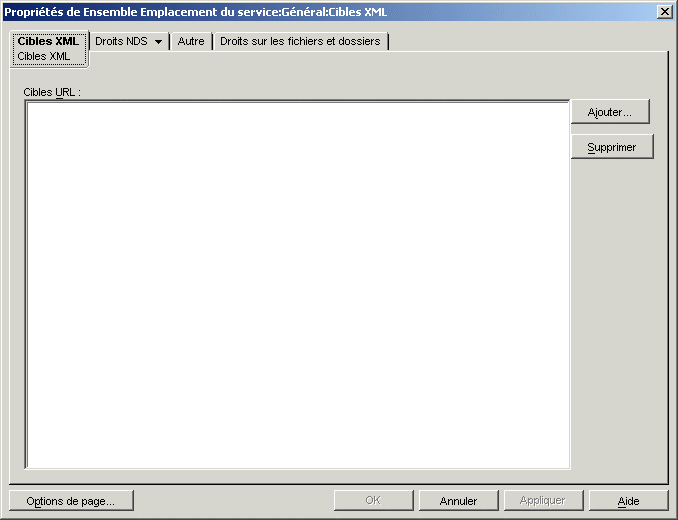
-
Cliquez sur Ajouter pour afficher la boîte de dialogue des URL XML, puis entrez l'URL à laquelle les données XML doivent être envoyées et cliquez sur OK pour ajouter l'URL à la liste.
L'URL de la servlet de création de rapports est la suivante :
http://adresse_IP/zfdamrServlet/run
où adresse_IP est l'adresse IP ou le nom d'hôte DNS du serveur sur lequel la servlet de création de rapports est exécutée.
-
Répétez l'Etape 4 pour ajouter d'autres URL.
-
Une fois que toutes les URL ont été ajoutées, cliquez sur OK pour retourner à la page Général.
-
Cliquez sur l'onglet Associations pour afficher la page Associations.
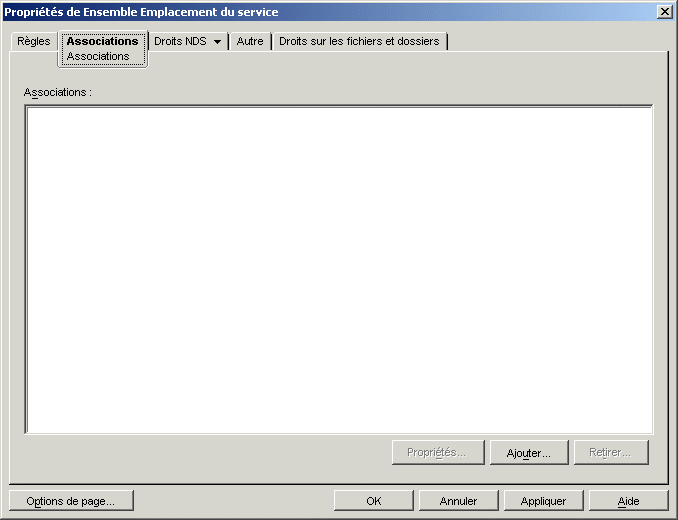
Associez l'ensemble Emplacement du service aux conteneurs dans lesquels résident les utilisateurs ou les postes de travail dont les rapports XML doivent être envoyés à l'URL Web. Si un conteneur parent contient plusieurs conteneurs dans lesquels résident des objets Utilisateur et Poste de travail, vous pouvez sélectionner le conteneur parent plutôt que chaque conteneur.
-
Cliquez sur Ajouter, puis parcourez l'arborescence et sélectionnez le conteneur à ajouter, puis cliquez sur OK pour l'ajouter à la liste.
-
Répétez l'Etape 8 pour ajouter d'autres conteneurs.
-
Une fois que vous avez ajouté tous les conteneurs, cliquez sur OK pour enregistrer les informations.
Configuration des objets Application pour utiliser les rapports XML
Après avoir activé la règle Cibles XML, vous pouvez configurer des objets Application pour utiliser la fonction de création de rapports XML. La création de rapports d'événements étant configurée application par application, vous pouvez choisir les applications pour lesquelles vous souhaitez créer des rapports d'événements et celles pour lesquelles vous ne voulez pas de rapport.
Pour obtenir des instructions détaillées sur la configuration d'une application afin d'utiliser la fonction de création de rapports XML, reportez-vous à la section Configuration d'applications pour utiliser la fonction de création de rapports.